Windows Vista 이상에서 기본 제공되는 사진 화면 보호기는 로그온 화면 보호기로도 사용할 수 있습니다. 로그온 한 사용자가 없을 때 로그온 화면에서 지정된 대기 시간이 지나면 로그온 화면 보호기가 시작됩니다. Windows 2000 및 XP 시스템에서 로그온 바탕 화면에 화면 보호기 설정을 적용하는 방법에 대한 모든 웹상의 지침이 있습니다. Windows XP에 대한 단계는 최신 운영 체제에서 작동하지 않으며 Windows Vista / 7 이상에 해당 단계를 적용하면 대기 시간이 지나면 로그온 바탕 화면에 빈 화면 만 표시됩니다.
Windows Vista 이상의 경우 로그온 화면 보호기 설정 구현이 약간 다릅니다. 이 게시물은 프로세스를 안내합니다.
1 단계 : 스크린 세이버 구성 및 설정 내보내기
먼저 사용자 계정에서 화면 보호기를 구성하십시오. 시간 초과, 속도 및 기타 설정을 적절히 설정하고 확인을 클릭 한 다음 대화 상자를 닫습니다.

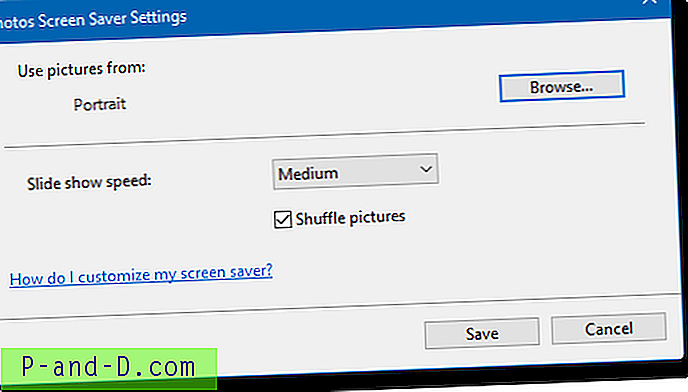
설정은 로그온 한 사용자 계정에 적용되며 로그온 데스크탑에도 동일하게 적용되어야합니다. 이렇게하려면 레지스트리 편집기 (Regedit.exe)를 시작하고 다음 위치로 이동하십시오.
HKEY_CURRENT_USER \ 제어판 \ 데스크탑
분기를 REG 파일 (예 : Settings-1.reg)로 내 보냅니다 .
메모장을 사용하여 REG 파일을 열고 다음 네 가지 값을 제외한 모든 값을 제거하십시오.
- ScreenSaveActive
- 스크린 세이버
- ScreenSaveTimeOut
- SCRNSAVE.EXE
메모장의 편집 메뉴에서 바꾸기 옵션을 사용하여 HKEY_CURRENT_USER 문자열을 모두 HKEY_USERS \ .DEFAULT로 바꾸십시오. 파일을 저장하십시오. DEFAULT 단어 앞에 점 ( . )이 있습니다.
수정 된 파일은 다음과 같아야합니다.
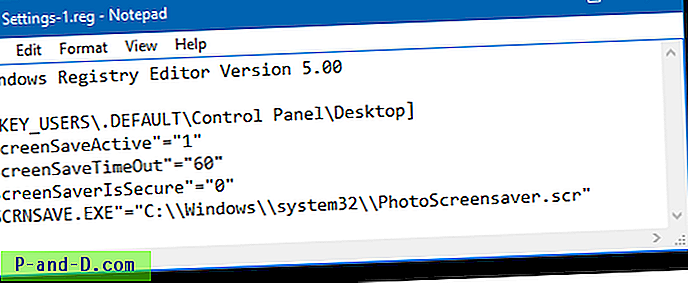
2 단계 : 사진 화면 보호기 특정 설정 내보내기
그런 다음 레지스트리 편집기에서 다음 분기를 찾아 분기를 REG 파일 (예 : Settings-2.reg)로 내 보냅니다 .
HKEY_CURRENT_USER \ SOFTWARE \ Microsoft \ Windows 사진 뷰어 \ 슬라이드 쇼 \ 스크린 세이버
메모장을 사용하여 REG 파일 Settings-2.reg 를 열고 문자열 HKEY_CURRENT_USER 가 나타날 때마다 HKEY_USERS \ S-1-5-19로 바꿉니다.
편집자 주 : S-1-5-19 는 로컬 서비스 계정의 SID이며 로그온 화면에서 PhotoScreensaver.scr이 실행됩니다. 따라서 본질적으로 .DEFAULT 대신 해당 하이브에 사진 화면 보호기 관련 설정을 추가하고 싶을 것입니다.
Windows 7의 추가 단계 : Windows 7 이상에서 이미지 폴더 경로는 일반 텍스트로 저장되지 않지만 EncryptedPIDL 이라는 값으로 암호화 된 형식으로 저장됩니다. 긴 EncryptedPIDL 값 데이터가 포함 된 위의 레지스트리 위치를 REG 파일로 내 보내면 문자열의 형식이 잘못되어 수정해야하는 줄 바꿈이 추가됩니다. 그렇지 않으면 EncryptedPIDL 값을 전혀 다시 가져올 수 없습니다. 다음과 같이 나타납니다.
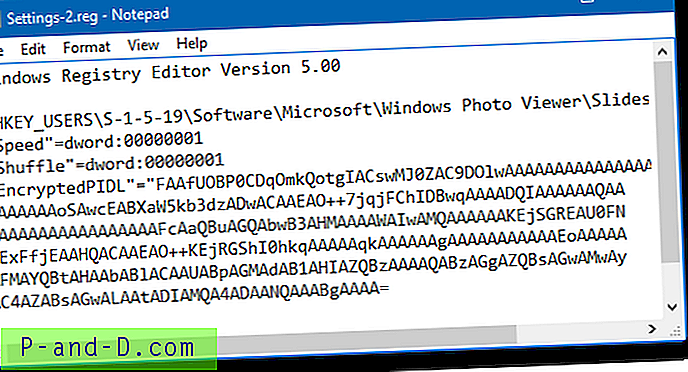
줄 바꿈은 수동으로 제거해야합니다 (팁 감사합니다, Michael ). 아래에서 볼 수 있듯이 문자열이 한 줄을 차지합니다. 파일을 저장하십시오.

파일을 저장하십시오 ( Settings-2.reg). 이제 레지스트리와 병합해야하는 두 개의 파일 ( Settings-1.reg 및 Settings-2.reg )이 있습니다. 이렇게하려면 각 REG 파일을 두 번 클릭하십시오. 설정은 로그온 화면에 적용되어야합니다. 로그 오프하고 1 분 동안 기다린 후 (60 초 시간 초과 구성) 시작되는 사진 화면 보호기를 즐길 준비를하십시오!





![[Fix] Microsoft PDF로 인쇄 .PRN 파일로 인쇄하거나 아무 것도 수행하지 않음](http://p-and-d.com/img/microsoft/416/microsoft-print-pdf-prints.jpg)